Da li želite da poboljšate jačinu svog Wi-Fi signala na telefonu? Imati Wi-Fi konekciju kod kuće danas nije nikakav luksuz. Gotovo svi imaju izuzetno brzu Wi-Fi vezu u svojim domovima.
Mobilni podaci trenutno nisu prioritet. Wi-Fi preuzima primat. To je isplativije i brže rešenje.
Pored toga, Wi-Fi je sada dostupan gotovo svuda, ne samo u našim domovima. Možemo ga pronaći i na otvorenim mestima kao što su kafići, tržni centri, poslovni prostori, pa čak i obrazovne ustanove.
Ako primetite da vaš Wi-Fi ponekad troši mnogo više baterije nego inače, ili ako ste stalno povezani na mrežu, ali internet nije posebno brz…
…ili, možda, patite od slabe Wi-Fi veze. Problemi sa Wi-Fi mrežom mogu se pojaviti bilo gde, od zgrada sa debelim zidovima do udaljenih veza, pa čak i samo zbog slabog Wi-Fi signala.
Ako se suočavate sa ovakvim problemima, oni se lako mogu rešiti. Sledi nekoliko metoda za pojačavanje Wi-Fi signala na Android uređajima.
Kako pojačati Wi-Fi signal na Android uređajima?
U nastavku se nalaze najbolji saveti i trikovi za poboljšanje Wi-Fi prijema na vašem Android telefonu. Obavezno ih sve pažljivo pročitajte i identifikujte problem sa kojim se suočavate.
Uvereni smo da se problem može efikasno rešiti primenom saveta navedenih u nastavku.
Metod 1: Koristite Wi-Fi Booster & Analizer
Najjednostavniji i najsigurniji pristup je upotreba aplikacije koja može obaviti posao umesto vas. U Google Play prodavnici postoji mnogo aplikacija koje služe ovoj svrsi.
Ove aplikacije ne samo da nude detaljnu analizu vašeg Wi-Fi signala, već vam daju mogućnost da ga i pojačate. Sledite korake navedene u nastavku da biste pojačali Wi-Fi signal na Androidu.
Korak 1: Pre svega, korisnik treba da preuzme i instalira Wi-Fi Booster & Analizer klikom na dugme za preuzimanje ispod. 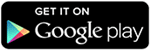 Korak 2: Otvorite aplikaciju čim se instalacija završi.
Korak 2: Otvorite aplikaciju čim se instalacija završi.
Korak 3: Prilikom prvog pokretanja, biće potrebno neko vreme da se prikupe potrebni podaci.
Korak 4: Prva stvar koja se pojavi na ekranu je grafikon koji pokazuje vezu između vremenskog intervala i jačine signala.
Korak 5: Sada, kada ste analizirali signal, možete ga poboljšati pomoću opcija koje nudi aplikacija. Postoje dve opcije – ručno pojačanje i automatsko poboljšanje.
- Automatsko poboljšanje će automatski primeniti podešavanja na vašem uređaju.
- Ručno pojačavanje će ponuditi savete, na primer, da premestite uređaj na lokaciju sa boljim signalom, koristeći analize signala.
Pročitajte i: Najbolje aplikacije za prenos datoteka putem Wi-Fi mreže
Metod 2: Ažurirajte na najnoviji firmver
Moguće je da je problem u samom uređaju. Možda on nije u mogućnosti da iskoristi pun potencijal Wi-Fi signala.
To možete ispraviti tako što ćete ažurirati uređaj na najnoviji firmver. Da biste to uradili, sledite dole navedene korake.
Korak 1: Otvorite Podešavanja na svom Android telefonu iz menija sa aplikacijama.
Korak 2: Pomerajte listu dok ne pronađete opciju O uređaju/O telefonu.
Korak 3: Dodirnite opciju O uređaju/O telefonu.
Korak 4: Sada dodirnite opciju Ažuriranja softvera.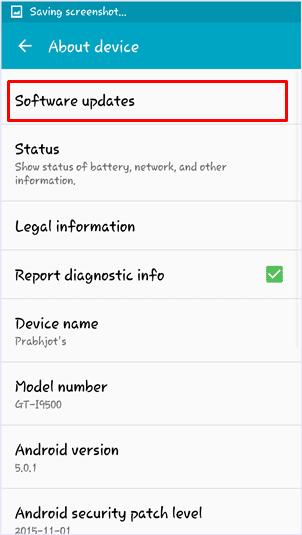
Korak 5: Dodirnite Proveri ažuriranje/Ažuriraj odmah.
Korak 6: Vaš uređaj će se povezati na internet i proveriti da li postoje dostupna ažuriranja.
Korak 7: Ažurirajte uređaj ako je ažuriranje dostupno.
Postoji mogućnost da će ovo omogućiti vašem telefonu da efikasnije koristi Wi-Fi signale.
Metod 3: Koristite spoljnu opremu
Postoji mogućnost da vaš Wi-Fi ruter ne emituje efikasno Wi-Fi signal. Da biste rešili ovaj problem, trebalo bi da kontaktirate svog internet provajdera.
Oni će vam ili obezbediti novi ruter, ili će vam instalirati pojačivač. Ovo se takođe može desiti ako je vaš modem zastareo.
Ako je to slučaj, možda je vreme da kupite novi.

Metod 4: Promenite frekvencijski opseg Wi-Fi mreže na 5 GHz
Skoro svi Android uređaji mogu da rade na frekvencijskom opsegu od 5 GHz, kao i na starom opsegu od 2,4 GHz.
Ako ruter koji koristite podržava opseg od 5 GHz, onda prebacite i telefon na taj opseg. Ipak, ova opcija nije dostupna na svim pametnim telefonima. Ali, zašto ne biste pokušali?
Da biste to uradili, sledite dole navedene korake:
Korak 1: Otvorite Podešavanja iz menija sa aplikacijama na svom Android pametnom telefonu.
Korak 2: Dodirnite Wi-Fi. Zatim dodirnite dugme Opcije.
Korak 3: Dodirnite Napredno.
Korak 4: Sada bi trebalo da vidite opciju Wi-Fi frekvencijski opseg. Dodirnite je.
Korak 5: Sa liste izaberite opciju Automatski.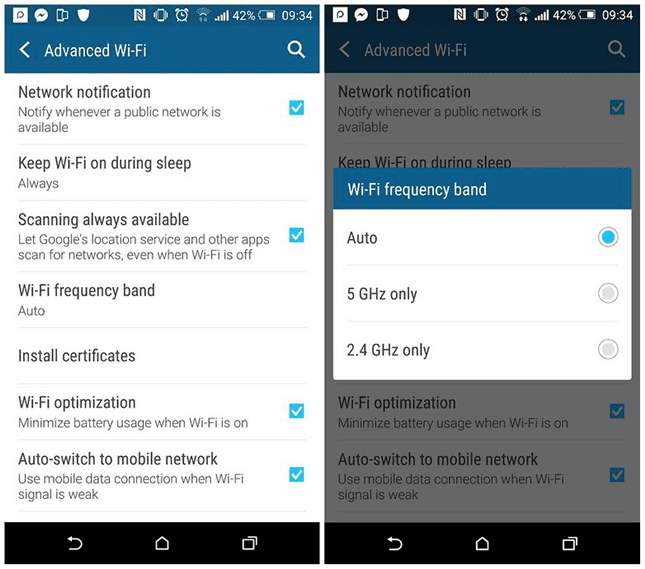
Ovo će osigurati da vaš telefon koristi opseg od 5 GHz kad god je to moguće.

Metod 5: Proverite da li futrola telefona blokira signal
Velika je verovatnoća da je sam telefon kriv za lošu jačinu Wi-Fi signala. A ova verovatnoća je veća ako je futrola vašeg telefona napravljena od metala.
Da biste proverili da li vaša futrola pravi problem telefonu da prima signal, sledite dole napisane korake:
Korak 1: Pre svega, preuzmite i instalirajte aplikaciju Ookla Speed Test klikom na dugme za preuzimanje ispod.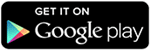 Korak 2: Sada otvorite aplikaciju čim se instalira.
Korak 2: Sada otvorite aplikaciju čim se instalira.
Korak 3: Dodirnite Start Test. 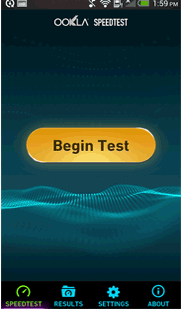 Korak 4: Nakon toga, pojaviće se rezultati.
Korak 4: Nakon toga, pojaviće se rezultati.
Korak 5: Uklonite futrolu sa telefona i dodirnite Restart Test.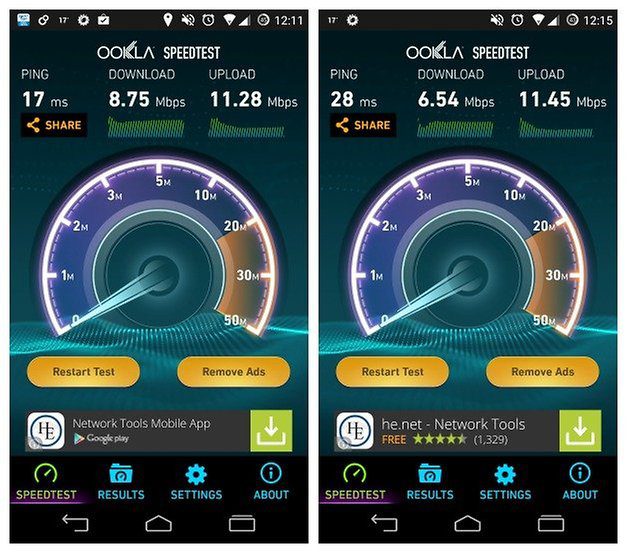
Metod 6: Postavite ruter na idealnu lokaciju
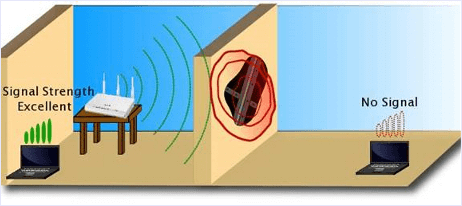
Trebalo bi da postavite Wi-Fi ruter u centar vašeg doma, kako bi on mogao da emituje signal jednake jačine u svim delovima kuće.
Izbegavajte postavljanje rutera blizu nameštaja, zidova ili drugih prepreka. Wi-Fi ruter bi trebalo postaviti na sledeća mesta:
- Na zidnom nosaču ili visokoj polici.
- Dalje od bežičnih telefona i mikrotalasnih pećnica, koji rade na istoj frekvenciji od 2,4 GHz kao i vaš ruter.
- Dalje od kablova za napajanje, računarskih žica, mikrotalasnih pećnica, bebi monitora i halogena. Ti kablovi i talasi mogu ometati radio prijem.
Ovaj metod će često pomoći u poboljšanju jačine Wi-Fi signala.
Metod 7: Podesite Wi-Fi antenu

Uvek postoji jednostavno rešenje za ovaj problem za koji nikada niste ni pomislili da može da utiče na brzinu vašeg interneta.
Samo podesite jednu antenu rutera vertikalno, a drugu horizontalno, kako bi vaš uređaj mogao da primi signal u bilo kom položaju.
Primetićete da je Wi-Fi signal jači.
Metod 8: Fokusiranje signala

Imate praznu limenku od pića? Može se koristiti za usmeravanje Wi-Fi signala u određenom pravcu, kako bi se poboljšala jačina signala na određenoj lokaciji.
Evo kako to da uradite:
- Samo isecite limenku sa vrha.
- Isecite po dužini limenke. Jeste li gotovi?
- Sada razdvojite limenku i postavite je tako da unutrašnja krivina bude okrenuta u pravcu u kome želite da usmerite signal.
Metod 9: Kontrola aplikacija koje troše veliki protok
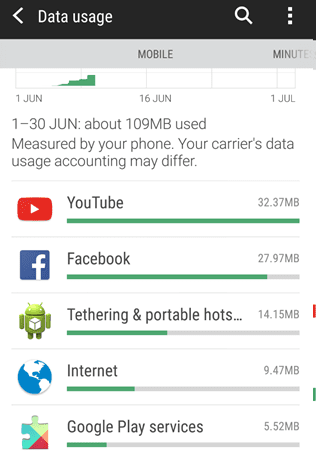
Neke aplikacije na našim Android pametnim telefonima nastavljaju da rade u pozadini i troše veliki protok, stvarajući probleme prilikom korišćenja drugih aplikacija.
Pronađite te aplikacije i izmenite njihova podešavanja. Obavezno proverite potrošnju Wi-Fi mreže, a ne potrošnju mobilnih podataka.
Na primer, isključite automatsko traženje ažuriranja itd. Ovo rešenje može vam pomoći ako se suočavate sa ovim problemom.
Metod 10: Zaštitite Wi-Fi ruter od hakovanja
Morate da promenite zaštitu sa WEP na WPA/WPA2, jer je WEP mnogo manje siguran od WPA/WPA2. Dok menjate bezbednosni protokol, obavezno promenite i lozinku da bi svi korisnici morali ponovo da je unesu.
Postoji velika verovatnoća da će ovaj metod pomoći da se pojača jačina Wi-Fi signala.
Zaključak
Sigurno vam je jedan od metoda sa liste pomogao da pojačate svoj Wi-Fi signal. Ako imate još problema, slobodno nas pitajte u odeljku za komentare ispod.